Gün geçtikçe daha da popüler olan online toplantılar ve bilgisayarınız üzerinden yapmış olduğunuz diğer ses girişi gerektiren işlemler için dahili mikrofonunuz oldukça önemli bir yere sahiptir. Mikrofon o kadar hassastır ki arka plan gürültüsünü kolayca yakalar. Bundan dolayı siz, önemli bir sesli ya da görüntülü konuşmadayken rahatsızlık verebilir.
Peki, Windows 10 dizüstü bilgisayarınızdaki dahili mikrofonunuzun bu rahatsız edici gürültü sorunundan nasıl kurtulabiliriz? Hadi gelin nasıl olduğunu görelim.
Mikrofon Arka Plan Gürültüsü Kaldırma
- Masaüstünüzden Windows simgesine tıklayın ve güç simgesinin hemen üstündeki Ayarlara tıklayın.
- Ayarlar penceresinde, Sisteme tıklayın.
- Sistem penceresinde, bölmenin sol tarafındaki Sese tıklayın. Sağ tarafta ilgili ayarlar sekmesinin altındaki Ses Denetim Masası seçeneğine tıklayın.
- Açılan pencerede Kayıt Sekmesine tıklayın ve Mikrofona çift tıklayın.
- Yeni açılan pencerede (Mikrofon Özellikleri) Düzeyler sekmesine tıklayın, Mikrofon sekmesinden seviyeyi maksimuma çıkarın ve hemen altındaki Mikrofon Bası seviyesini en düşüğe (0,0dB) çekin. Değişiklikleri kaydetmek için Tamam’a tıklayın.
Şimdi Masaüstünde herhangi bir yere sağ tıklayın ve Yenileye tıklayın. Bilgisayarınızdaki mikrofonun arka plan gürültüsü kaldırılmıştır.
Mikrofon Arka Plan Gürültüsü Silme 2. Yol
Yukarıda yaptığınız adımlardan çok bir sonuç alamadıysanız birde aşağıdaki adımları uygulayın:
- Masaüstünüzden Windows simgesine tıklayın ve güç simgesinin hemen üstündeki Ayarlara tıklayın.
- Ayarlar penceresinde, Sisteme tıklayın.
- Sistem penceresinde, bölmenin sol tarafındaki Sese tıklayın. Sağ tarafta ilgili ayarlar sekmesinin altındaki Ses Denetim Masası seçeneğine tıklayın.
- Açılan pencerede Kayıttan Yürüt sekmesine tıklayın ve Hoparlörünüze çift tıklayın.
- Enhancements sekmesine gelin.
- Disable all Enhancements seçeneğini işaretleyin.
- Sistem penceresinde, bölmenin sol tarafındaki Sese tıklayın. Sağ tarafta ilgili ayarlar sekmesinin altındaki Ses Kontrol Paneli seçeneğine tıklayın.
Adımları tamamladığınızda artık kayıtlarınızda daha az mikrofon arka plan gürültüsü kalacaktır.



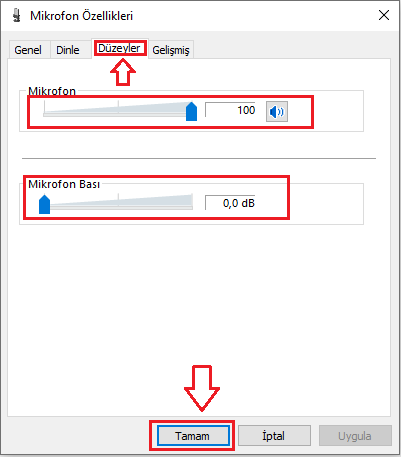
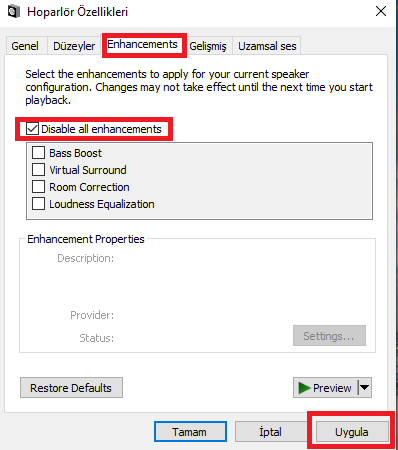










Çok Yararlı Bir Makale Olmuş Teşekkürler. toptanci.market